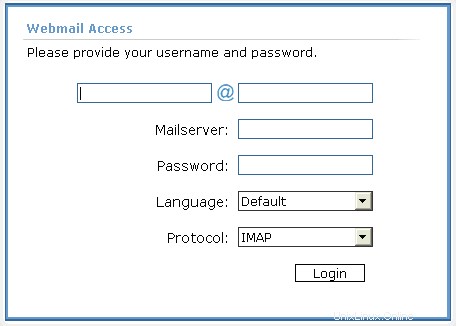Système de messagerie Web @Mail sur votre serveur ISPConfig en 10 étapes faciles

Version 1.0
Auteur :
Ce guide explique comment configurer la version Open Source d'Atmail (Atmail Open) sur votre serveur ISPConfig.
Dans ce guide, je vais utiliser comme exemple :
- nom de domaine webmail.myhostingcompany.tld
- nom de la base de données MySQL :web1db1
- nom d'utilisateur MySQL :web1u1
- mot de passe utilisateur MySQL :mysqlpassword
- Atmailopen version 1.01
Lorsque vous avez terminé avec ce "Comment faire", vous disposez d'un système de messagerie Web agréable à l'URL http://webmail.myhostingcompany.tld.
Étape 1 - Créer un site Web :
Dans ISPConfig, créez un site Web via "Nouveau site" dans le menu principal.
Dans l'onglet "Basis", utilisez webmail pour le nom d'hôte et myhostingcompany.tld pour le nom de domaine. Activez les scripts MySQL et PHP pour ce site Web, mais désactivez le mode sans échec PHP. AtMail utilise des fichiers .htaccess. Pour autoriser ces fichiers sur votre site Web, ajoutez les lignes suivantes dans le champ de la directive Apache de votre site Web :
<Directory "/var/www/web1/web"> Options FollowSymLinks AllowOverride All </Directory>
Étape 2 – Créer un utilisateur administrateur pour le site Web :
Dans ISPConfig, créez un utilisateur administrateur afin de pouvoir télécharger le site Web ultérieurement via FTP :
Dans le menu principal, sélectionnez "ISP Manager", sélectionnez votre nouveau site Web appelé webmail.myhostingcompany.tld dans l'arborescence et appuyez sur l'onglet "Utilisateur et e-mail".
Appuyez sur "nouveau" et définissez un nouvel utilisateur et son adresse e-mail. Donnez à cet utilisateur les droits d'administrateur et appuyez sur "Enregistrer".
Étape 3 - Créer une base de données MySQL pour le site Web :
Cliquez sur l'onglet intitulé "Options" et créez une nouvelle base de données pour le site Web.
ISPConfig vous montrera :
Nom de la base de données :web1db1 (exemple)
Utilisateur de la base de données :web1u1 (exemple)
Ensuite, vous définissez un mot de passe pour l'utilisateur de la base de données et appuyez sur "Enregistrer".
Étape 4 – Téléchargez/extrayez les packages et supprimez certains fichiers :
- Connectez-vous à votre serveur en tant que root et exécutez les commandes suivantes :
cd /var/www/web1/web/
wget http://downloads.sourceforge.net/atmailopen/atmailopen-1.01.tgz
tar xvfz atmailopen-1.01.tgz
cd atmailopen
mv * ../
rm –r atmailopen
rm atmailopen-1.01.tgz
Étape 5 - Rendez votre système Atmail accessible en écriture pour Apache :
cd../
chown –R [Apache-user] web/
Remarque :sur les systèmes Debian, remplacez [Apache-user] par "www-data". L'utilisateur Apache sur d'autres distributions Linux peut être différent.
Étape 6 – Démarrer le programme d'installation d'AtMail
Dans votre navigateur Web, pointez vers l'URL de votre nouveau système de messagerie Web Atmail. Dans notre exemple, il s'agit de http://webmail.myhostingcompany.tld. Vous voyez maintenant le programme d'installation d'Atmail. Lisez les instructions à l'écran et acceptez le contrat de licence.
Étape 7 – Connectez-vous à la base de données MySQL :
A l'étape 2 du programme d'installation d'Atmail, nous nous connectons à notre base de données MySQL. Cette base de données MySQL existe déjà, ne cochez donc pas "Créer une base de données".
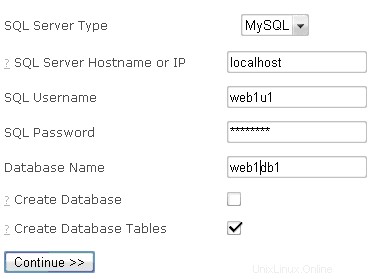
Étape 8 – Définir l'hôte SMTP :
A l'étape 3 du programme d'installation d'Atmail, nous définissons notre hôte smtp et l'adresse e-mail de l'administrateur. Par exemple, vous pouvez utiliser ici l'adresse e-mail de l'utilisateur Administrateur du site tel que défini à l'étape 2 de ce guide. "Utiliser l'authentification SMTP" n'est pas requis.
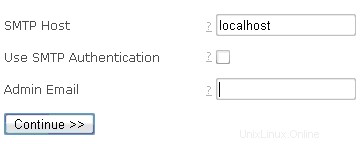
Étape 9 - Importer des données depuis un autre système de messagerie Web :
Après avoir cliqué sur "Continuer>>", vous passerez à l'étape 6 du programme d'installation d'Atmail. À cette étape, vous avez la possibilité d'importer des données à partir d'autres systèmes de messagerie Web populaires. Sélectionnez "Ignorer" car nous ne voulons pas importer de données pour le moment.
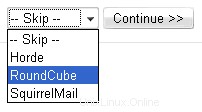
Maintenant, vous avez terminé.
Étape 10 – Connectez-vous à Atmail :
Connectez-vous à votre nouveau système de messagerie Web et profitez de ce magnifique système de messagerie Web piloté par Ajax !